
Saturs
Šajā ziņojumā mēs jums palīdzēsim novērst Call of Duty: mobilo lietotni, kas ir kļūdaina ar autorizācijas kļūdu. Lai uzzinātu vairāk par problēmu, varat darīt vairākas lietas, kas var palīdzēt to novērst, lai jūs varētu turpināt spēlēt bez problēmām.
Kad pirmo reizi tālrunī instalējat Call of Duty: Mobile, viss jums jau ir iestatīts. Faktiski pati lietotne izvēlēsies jums optimizētus iestatījumus, lai pēc instalēšanas jūs varētu spēlēt tieši, neko nemainot.
Bet lielākoties noklusējuma iestatījumi ne vienmēr ir tie, kurus mēs vēlamies. Es pats mainu daudzus iestatījumus, lai spēle vai lietotne darbotos tā, kā es vēlos, un mana spēle kļūs vienmērīgāka. Lieta ir tāda, ka dažas problēmas var rasties pēc tam, kad mēs mainīsim dažus lietotnes un tālruņa iestatījumus.

Vai šī kļūda ir jūsu tālruņa vai lietotnes problēma? Lieta ir tāda, ka, iespējams, to ir izraisījuši vairāki faktori, un dažus no tiem var novērst mūsu spējas novērst. Bet jebkurā gadījumā labāk ir izmēģināt dažas lietas, kas var palīdzēt to novērst, un to mēs šeit darīsim.
CODM autorizācijas kļūdas cēloņi (5,1401)
Šīs kļūdas cēlonis varētu būt šāds:
- Nepareizi pieteikšanās akreditācijas dati
- Nestabils vai nav interneta savienojuma
- Servera problēma
- Bojāta lietotnes kešatmiņa vai dati
- COD Mobile ir jāatjaunina
- Aizliegts konts
Kā novērst COD mobilās autorizācijas kļūdu
Mēģinot novērst šādu problēmu, jums ir jāizslēdz viena un otra iespēja, sākot no acīmredzamā. To sakot, jums jādara šādi:
Pārbaudiet interneta savienojumu
Autorizācijas kļūda, ko saņemat, atverot spēli COD Mobile, var rasties tikai nestabila interneta savienojuma dēļ. Atcerieties, ka lietotnei jābūt pastāvīgi savienotai ar serveri, lai to autentificētu, kā arī sinhronizētu. Kad savienojums ir pārtraukts, jūs varat sagaidīt, ka tiks atvienots no spēles, un var būt arī citas kļūdas.
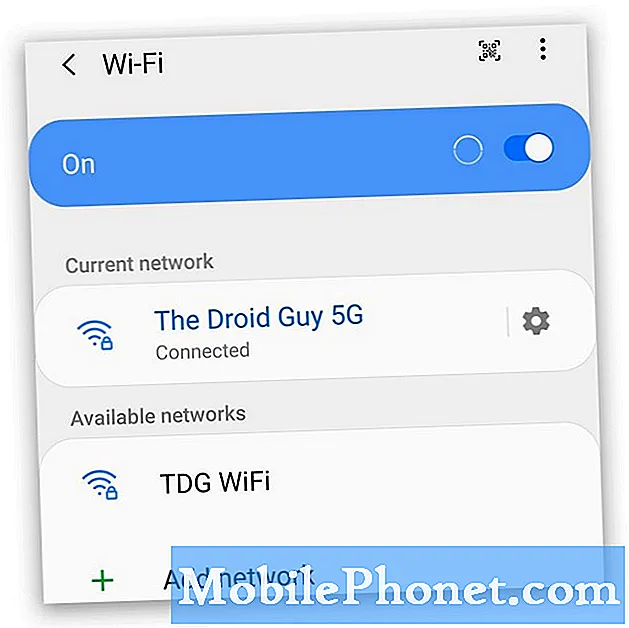
Vēl labāk, mēģiniet pārbaudīt, vai tālrunī vispār ir interneta savienojums. Mēģiniet uz dažām sekundēm atspējot Wi-Fi un pēc tam iespējojiet to atpakaļ, lai ierīce varētu atkal izveidot savienojumu. Pēc tam mēģiniet pārlūkot dažas vietnes, lai pārliecinātos, ka jums ir interneta savienojums.
Pārliecinieties, ka tā nav servera problēma
Tā kā miljoniem spēlētāju izmanto lietotni, serveriem ik pa brīdim var būt nepieciešama apkope. Jebkuram tiešsaistes pakalpojumam ir dīkstāves laiks, un tas var būt iemesls, kāpēc ierīcē tiek parādīta autorizācijas kļūda. Tātad, ja šī problēma radās bez acīmredzama iemesla vai iemesla, iespējams, ka ir paredzēta plānota apkope, par kuru jūs nezināt. Apmeklējiet izstrādātāja vietni, jo tur bieži tiek ievietota informācija par šīm problēmām.
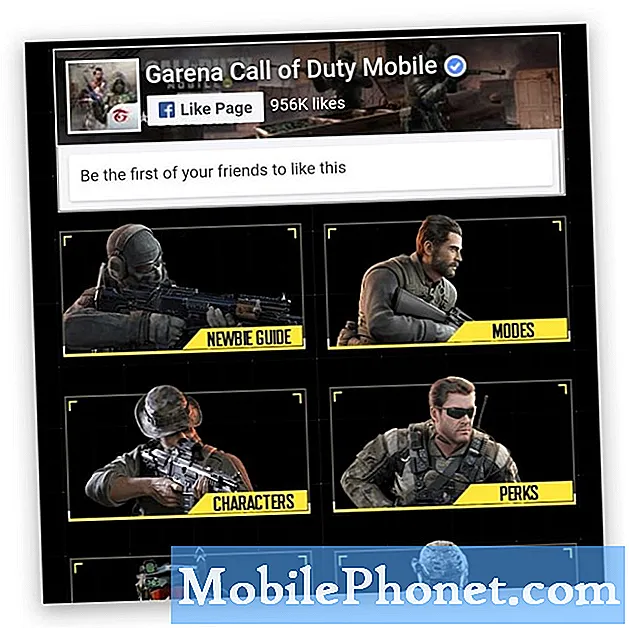
Ja spēlējat globālajā serverī, piesakieties vietnē callofduty.com/mobile, bet, ja izmantojat Garena versiju, apmeklējiet vietni codm.garena.com. Dažus atjauninājumus varat apmeklēt arī izstrādātāja sociālo mediju kontos.
Pieņemot, ka tā ir ar serveri saistīta problēma, jūs varat gaidīt, kamēr problēma tiks novērsta.
Pārbaudiet savu lietotāja ID un paroli
Vēl viena lieta, kas jums jāpārliecinās, vai jums ir taisnība, ir lietotāja ID un parole, ko izmantojāt, piesakoties. Bet jūs to darāt pēc tam, kad esat pārliecinājies, ka tālrunis iegūst labu interneta savienojumu un ka tas nav ar serveri saistīta problēma.
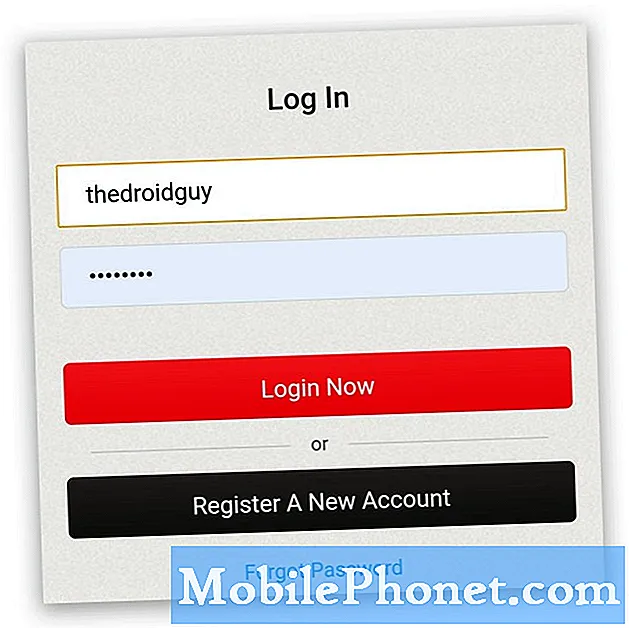
Vispirms varat mēģināt pilnībā aizvērt lietotni un pēc tam vēlreiz atvērt to un mēģināt vēlreiz pieteikties. Veiciet dubultu pārbaudi, izmantojot savu lietotājvārdu un paroli, vai arī, ja vēlaties, varat to atiestatīt, lai pārliecinātos.
Atiestatīt Call of Duty: mobilais ar autorizācijas kļūdu
Ja lietotnei ir bojāta sistēmas kešatmiņa vai datu faili, var parādīties arī problēmas. Tāpēc pēc iepriekšējo procedūru veikšanas un joprojām tiek parādīta autorizācijas kļūda, ir pienācis laiks atiestatīt lietotni.
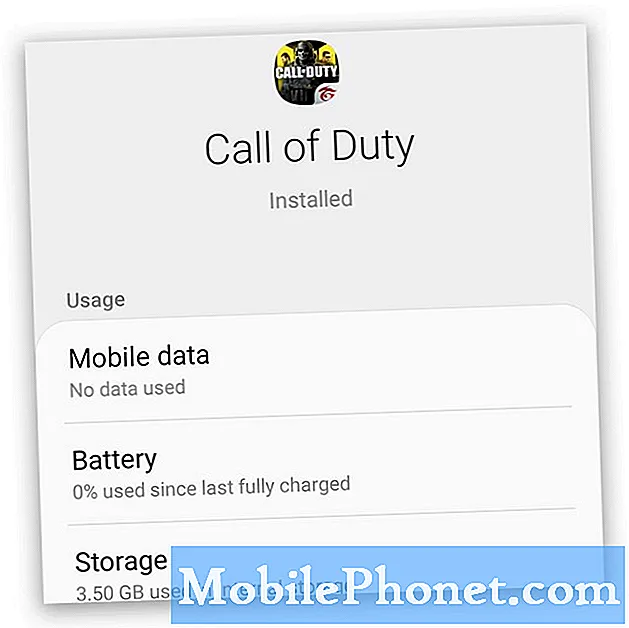
To darot, jūs atteiksieties no sava konta, kā arī izdzēsīsit visus lietotnes lejupielādētos datu failus, piemēram, kartes, kameras, ieročus utt.
- Lai to izdarītu, dodieties uz ekrānu, kur var atrast COD Mobile ikonu.
- Pieskarieties ikonai un turiet to, līdz tiek parādītas opcijas.
- Pieskarieties App info un pēc tam pieskarieties Storage.
- Pieskarieties Notīrīt kešatmiņu.
- Pieskarieties Notīrīt datus un pēc tam apstipriniet to.
Kad lietotnes atiestatīšana ir pabeigta, vēlreiz atveriet lietotni un vispirms lejupielādējiet visu. Daži lietotāji varēja novērst šo problēmu, vienkārši atiestatot CODM. Tomēr, ja tas neatrisina problēmu, izmēģiniet nākamo risinājumu.
Pārinstalējiet Call Of Duty: Mobile
Pieņemot, ka esat jau veicis iepriekšējās procedūras un joprojām saņemat autorizācijas kļūdu, ir pienācis laiks atinstalēt CODM no sava tālruņa un pārinstalēt. To darot, no tālruņa tiks noņemti visi tā faili, kā arī asociācijas ar pakalpojumiem un citām lietotnēm. Pēc tam atkārtoti instalējiet lietotni, lai pārliecinātos, ka izmantojat jaunāko versiju.
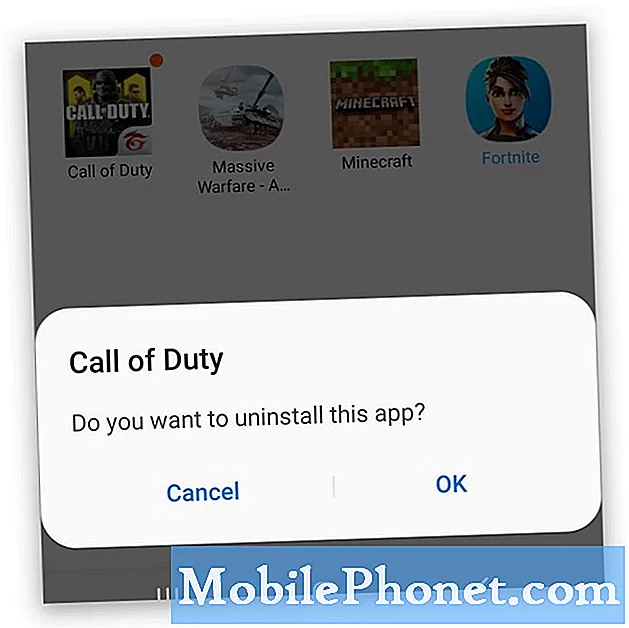
- Sākuma ekrānā velciet uz augšu, lai atvērtu lietotņu atvilktni.
- Atrodiet un pēc tam piesitiet un turiet Call Of Duty Mobile, līdz virs tā parādās opcijas.
- Pieskarieties Atinstalēt, lai to pilnībā noņemtu no tālruņa.
- Pārstartējiet ierīci.
- Kad tālrunis ir restartēts, atveriet Play veikalu.
- Meklējiet vārdu “call of duty” un pēc tam pieskarieties Call Of Duty: Mobile.
- Pieskarieties pogai Instalēt, lai sāktu lejupielādi un instalēšanu.
Runājot par COD mobilās autorizācijas kļūdas novēršanu, visas problēmas ir jāveic, lai to novērstu. Ja vien tas nav saistīts ar serveri vai lietotni, jums vajadzētu būt iespējai to novērst. Tomēr, ja esat veicis kādu neskaidru praksi un pēkšņi parādījās kļūda, iespējams, ka jūsu konts ir aizliegts.
Un tas ir gandrīz viss! Es ceru, ka šī vienkāršā problēmu novēršanas rokasgrāmata varēja jums palīdzēt vienā vai otrā veidā. Lūdzu, atbalstiet mūs, abonējot mūsu YouTube kanālu. Paldies, ka lasījāt!
ARĪ LASI:
- Kā novērst Call of Duty mobilo kavēšanos vai iesaldēšanu
- Kā novērst Call of Duty Mobile neizveidos savienojuma problēmu


